Nuestros queridos amigos del blog ganador SoloLinux.es (un magnífico espacio para aprender sobre Linux, ¡en es-pa-ñol!) nos comparten las buenas prácticas que ellos llevan a cabo para maquetar las esperadísimas revistas mensuales Solo Linux y SoloWordpress, ambas descargables en PDF desde sus respectivos sitios web www.sololinux.es y y www.solowordpress.es.
Ustedes se preguntarán por qué usar LibreOffice Impress y no Scribus (o el mismo LibreOffice Draw). Bueno, primero, porque está ahí, es de fácil y conocido flujo de trabajo; segundo, por sus fantásticas herramientas para crear y gestionar gráficos; y finalmente porque cubre todas las expectativas para realizar una publicación exitosa, como lo es la de nuestros amigos. Aquí les vamos a decir cómo.
A grandes rasgos, el proceso es así:
- Todo va en el mismo documento.
- La portada normalmente se genera como una imagen JPG que se inserta en la primera diapositiva.
- Cada página, par e impar, se maqueta usando las guías verticales y horizontales para ir cuadrando todo, de manera que haya siempre un área para el título del artículo, otra para el texto y otra para las imágenes correspondientes.
De esta manera vamos armando el contenido de cada página. Si trabajamos bien, podemos crear una plantilla patrón para usar innumerables veces.
A continuación, veamos paso a paso la configuración del documento, de la mano del buen Adrián, desde la maquetación de la portada, el diseño de las páginas par e impar, y el armado de una de ellas.
Para comenzar, abrimos un nuevo documento en LibreOffice Impress. Podemos seleccionar una de las plantillas que se ofrecen…
…o crear una nueva diapositiva mediante el panel Propiedades.
Ahora, dependiendo de nuestras necesidades debemos dar forma al nuevo documento, que en este caso será la edición de junio de 2020 de la revista digital (núm. 17) SoloLinux.es.
• Formato: A4
• Orientación: Vertical
• Fondo: Ninguno
• Patrón de diapositivas: Predeterminado.
• Disposiciones: Ninguna (lo editaremos según nuestras necesidades).
Una vez definido el formato, creamos unas guías (usando el botón derecho del ratón, vamos a Guías > Insertar guía > Elegir entre las opciones…) que nos serán de utilidad para marcar los márgenes del documento, así como la estructura de cada página (par o impar).
En nuestras publicaciones usamos estos valores en las guías:
• Margen superior: 1,5 centímetros.
• Margen inferior: 1 centímetro.
• Margen derecho e izquierdo: 1 centímetro.
Debes tener presente que para insertar las guías (verticales para márgenes superiores e inferiores, y horizontales para izquierdo y derecho) tienes que considerar el eje X para definir el margen izquierdo (X= 1 centímetro) y el margen derecho (X=20 centímetros). Una página A4 tiene un tamaño de 29,7 centímetros de alto, por 21,0 centímetros de ancho. El eje Y se considera para definir el margen superior (Y=1,5 centímetros) y el margen inferior (Y=28.7 centímetros).
Bien, ya casi tenemos resuelto el proceso de elaboración de una revista digital.
Toca diseñar la distribución del documento. Para ello, crearemos todas las guías necesarias que nos indicarán la disposición de textos e imágenes en el documento. Vemos una imagen de ejemplo. En este punto cada quien decide cómo y dónde insertar sus guías. En SoloLinux esto se hace así:
El diseño de la estructura y distribución de la revista digital ha concluido.
Agregamos a cada sección lo que corresponda: textos, imágenes u otros componentes a las páginas pares e impares. Vamos maquetando la revista al completo, enlazando palabras a sitios web o a otras secciones de propio documento. LibreOffice Impress nos ofrece un montón de potentes herramientas, ¡úsalas!
Una vez hayas terminado tu revista digital, la exportas a PDF y la compartes. ¡¡¡FELICIDADES!!!
Visualiza o descarga la revista SoloLinux AQUÍ y ayuda a mejorarla.
Fuente: Revista digital SoloLinux | Autor del artículo: Adrián A.A. | Editor: Sergio G.B.
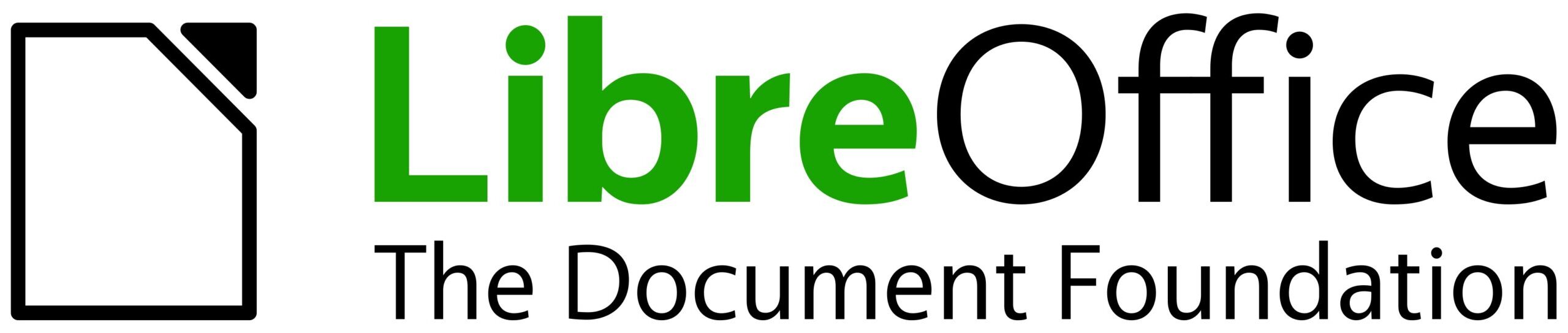
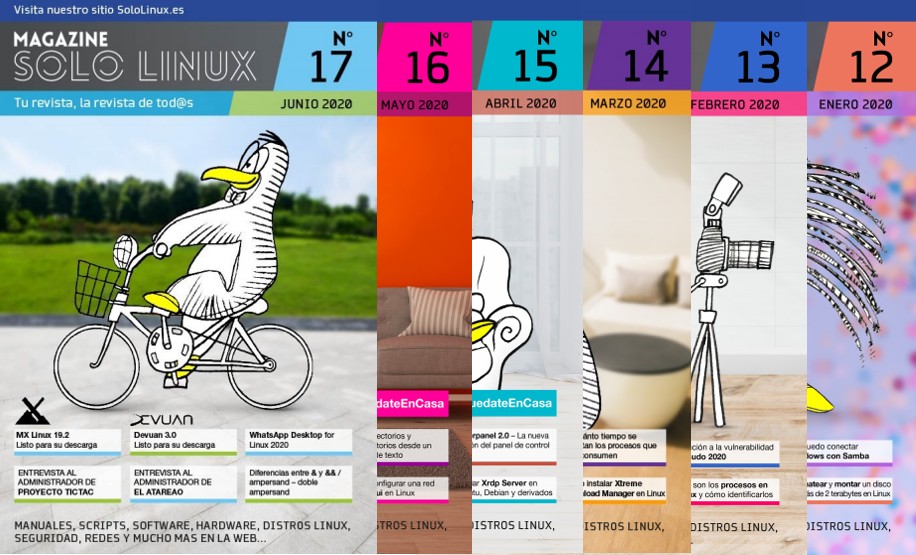
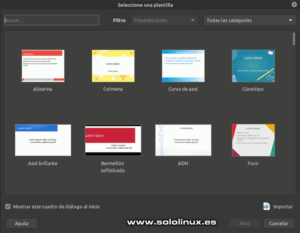

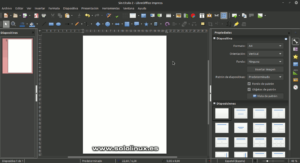
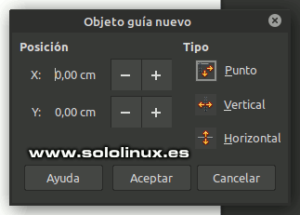
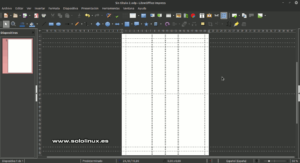
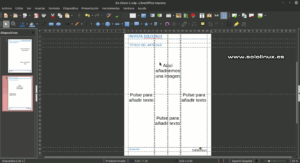
Muy interesante. Me dejaste con la duda de si Impress maneja CMYK para imágenes y resoluciones profesionales. Pero supongo que se refiere a una «revista digital» el artículo. En caso de que no sea así agradecería un link para configurar así mi LibreOffice. Muchas gracias y feliz día :)
Hola, Rich.
Gracias por leer el artículo, el cual, sí, está destinado a las revistas digitales en PDF. Claro que también podrías generar una como ePUB (pues LibreOffice ya convierte desde el formato ODT en Writer a ePUB.
Por otro lado, un entusiasta de LibreOffice en inglés respondió algo muy interesante. El enlace a la respuesta que publicó en Ask LibreOffice te lo dejo aquí (en inglés): https://ask.libreoffice.org/en/question/173986/cmyk-colour-list-not-available-help-info-inaccurate/.
También un miembro del equipo de diseño de LibO responde sobre las paletas de colores con un artículo en su blog: https://design.blog.documentfoundation.org/2016/12/30/new-color-palettes-in-libreoffice/. En resumidas cuentas, puedes usar la paleta FreeColour-hc para asegurar compatibilidad con las imprentas.
En proceso de crear una revista digital! Gracias Loba Luna por tu trabajo y tus explicaciones… cualquier duda estaré en contacto! Me impresiona mucho la claridad de tu trabajo y tu apoyo incondicional a la comunidad. Gracias!!!